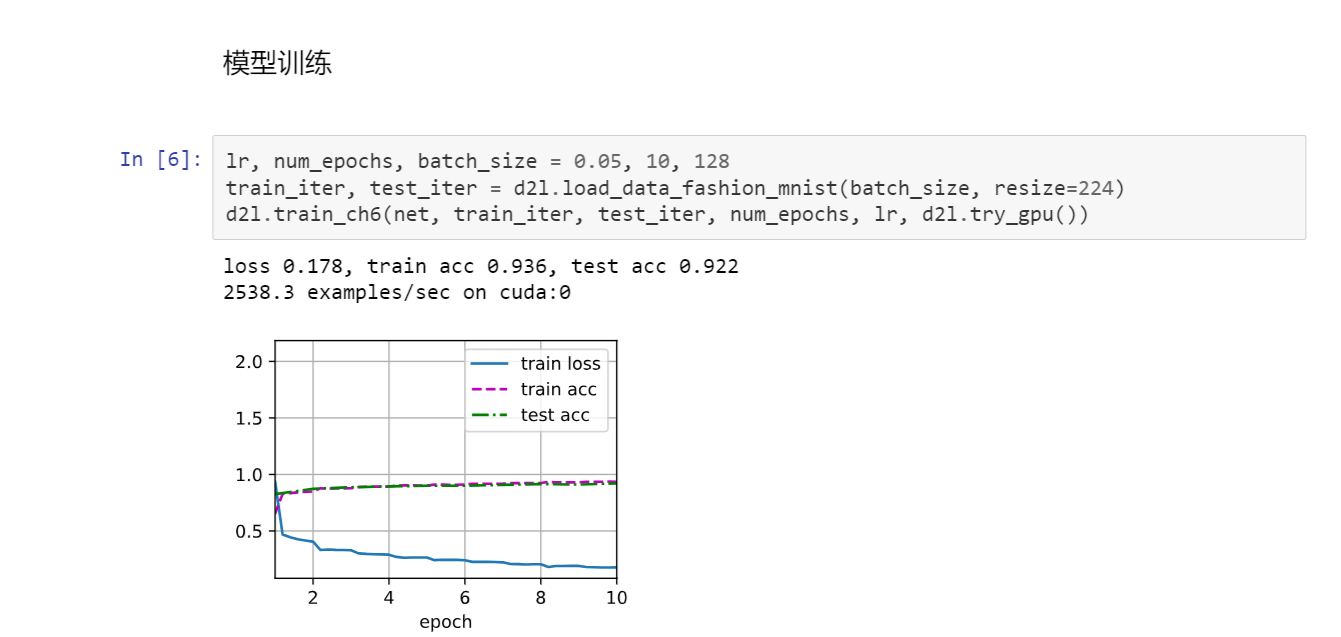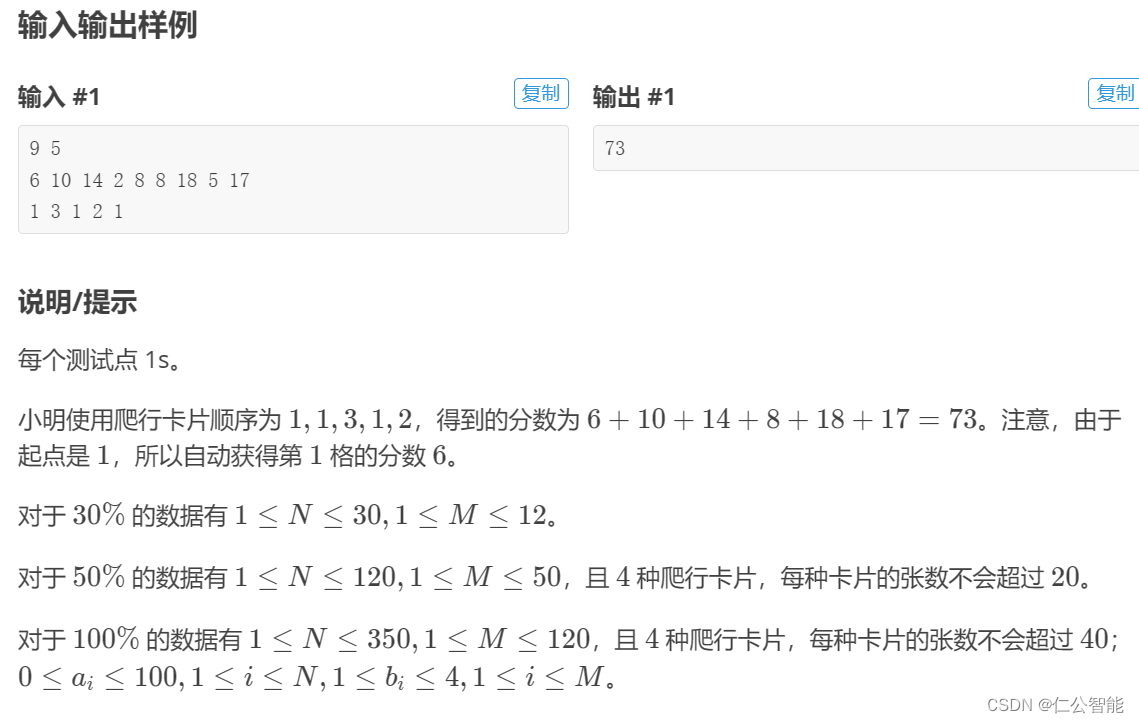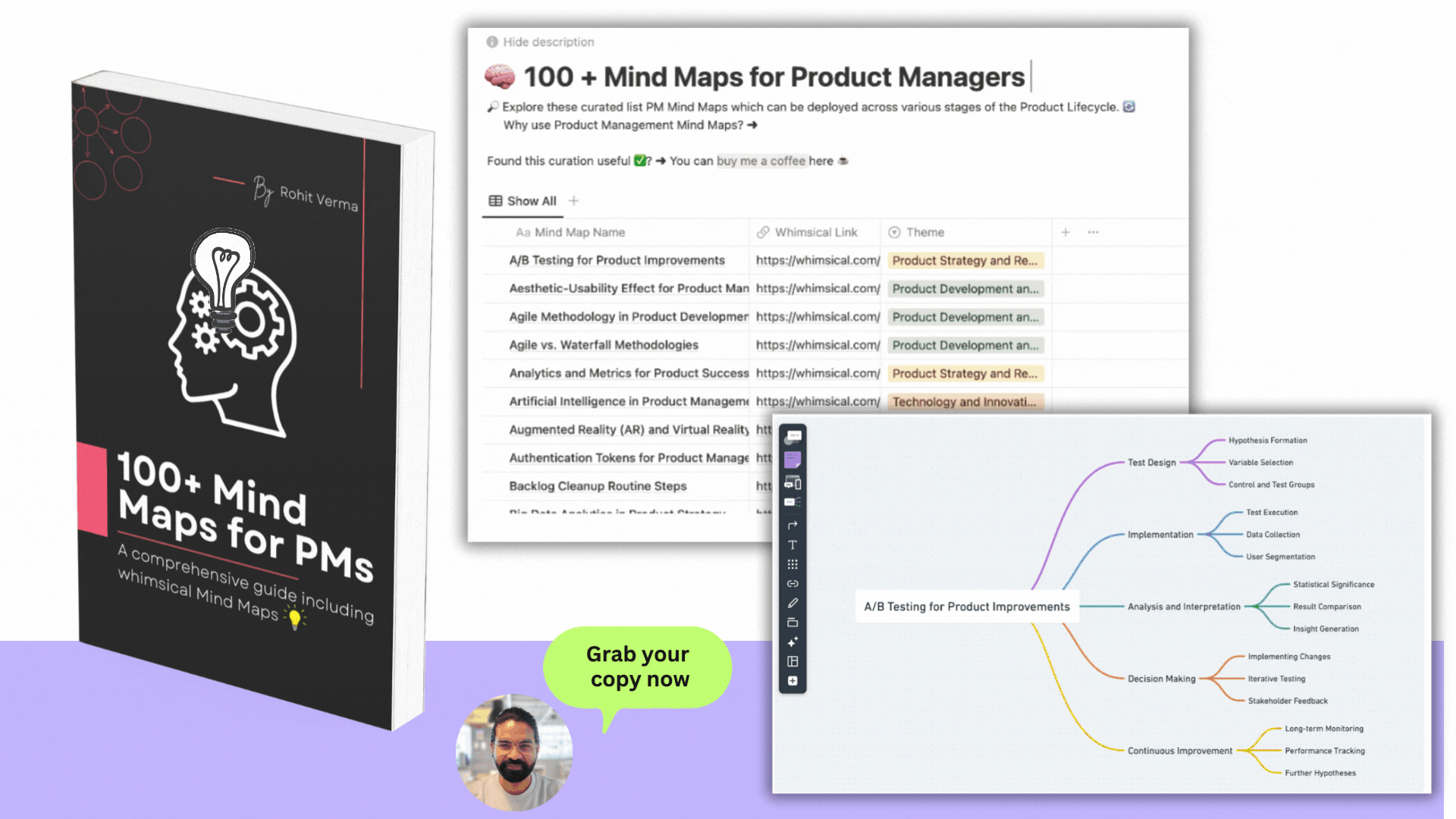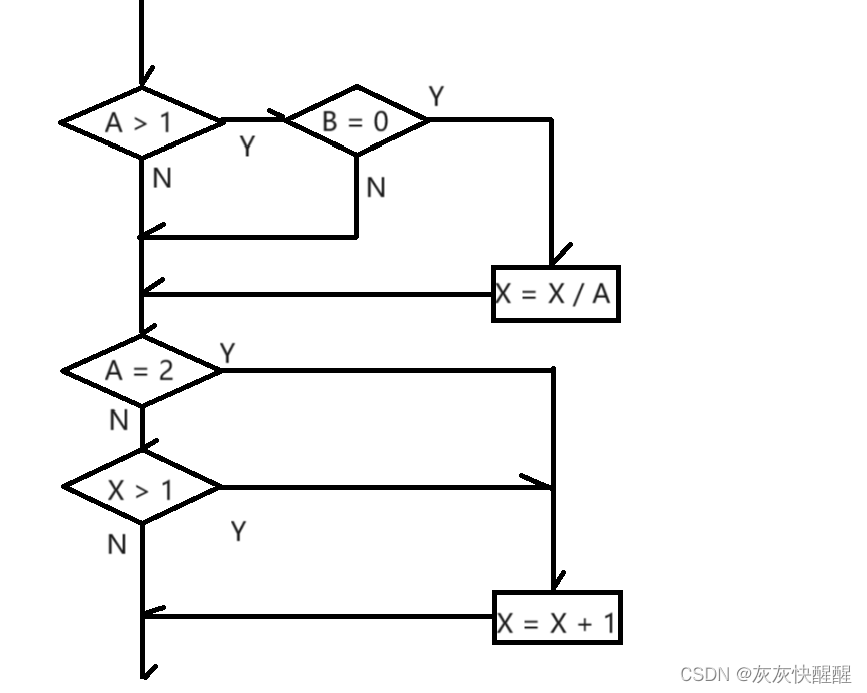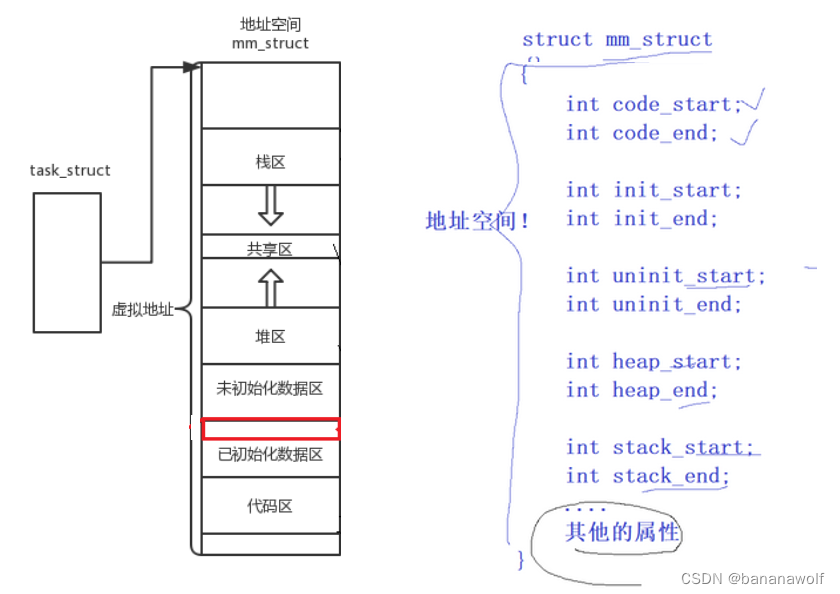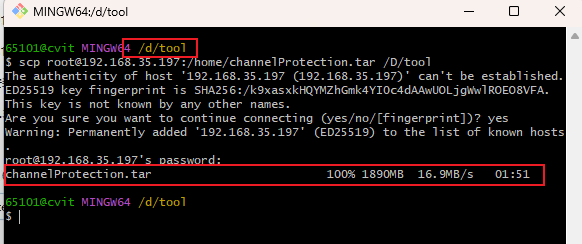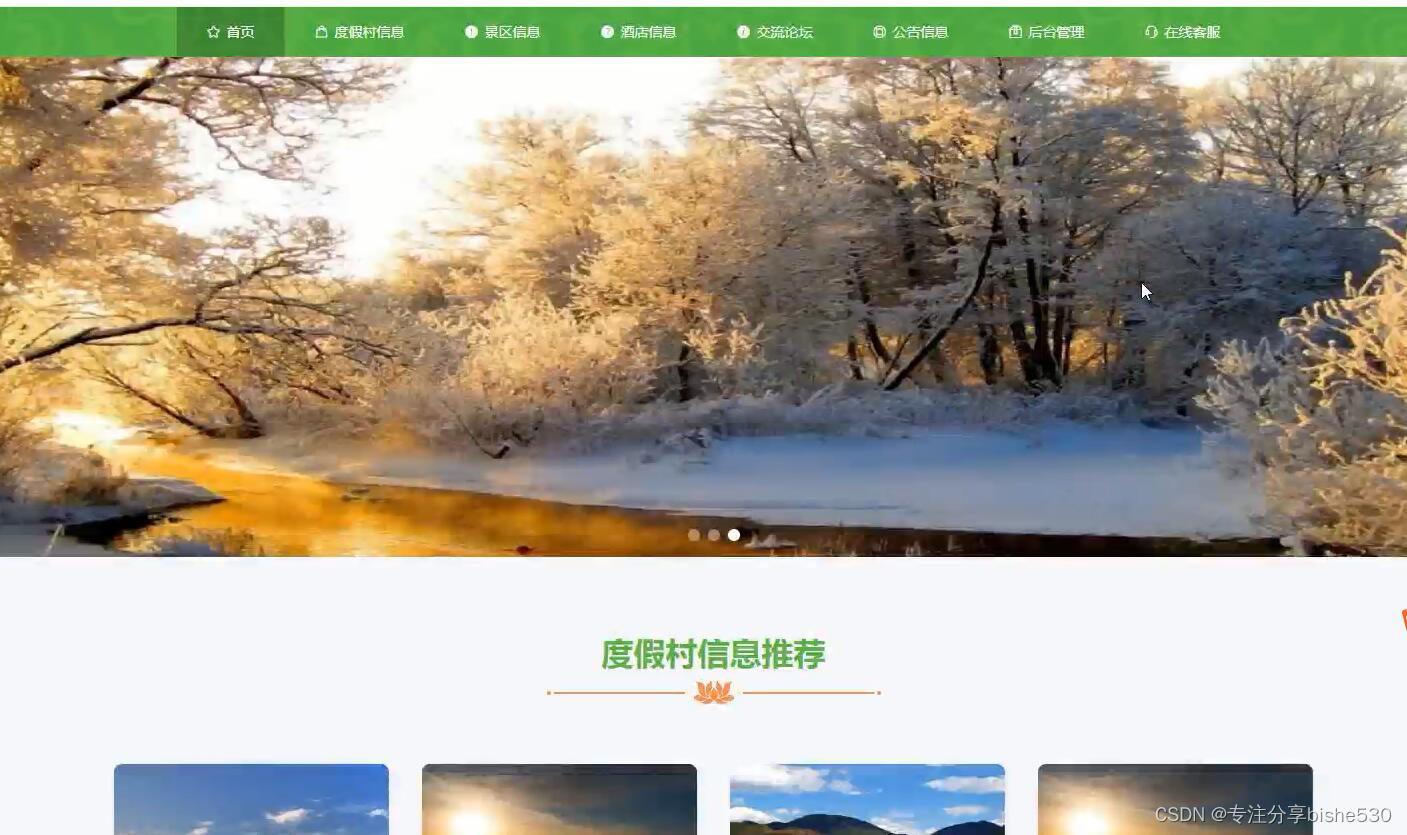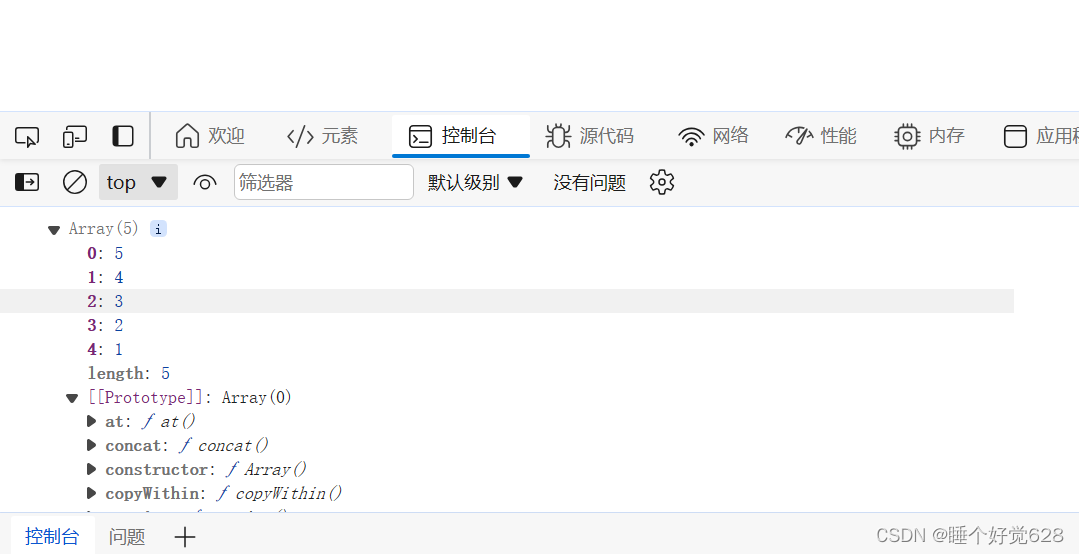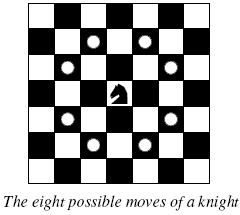在手机上,我们经常添加联系人,而很少关心联系人是存储在SIM卡中还是手机中。当我们错误删除SIM卡联系人,或者不当取出插入的SIM卡插入新手机时,那些因业务需要而添加的联系人就会消失。这可能会令人沮丧和困惑。因此,您可能想知道如何从 SIM 卡中检索联系人。
这似乎是一个值得注意的问题,但处理起来并不困难。无论您是 Android 用户还是 iPhone 用户,本文提供的解决方案都可以为您提供帮助。
第 1 部分:SIM 卡联系人常见问题解答
手机中的联系人位置经常被我们忽略,我们可能无法区分哪些联系人在手机上,哪些在SIM卡中?因此,当很多人发现联系人不在时,就会想到这两个案例。弄清楚了联系人的归属后,我们可能还会问:如果SIM卡中存储的联系人丢失且没有备份,是否可以恢复?好吧,让我们看看以下3个常见问题解答。
Q1:Android中的联系人信息存储在SIM卡上吗?
联系人信息通常保存在您的手机和 SIM 卡上。通常,当您创建新联系人时,系统会提示您将其保存到手机或 SIM 卡中。下次做这个的时候可以注意一下。
Q2:如何在Android上访问SIM卡联系人?
有多种方法可以访问和查看 SIM 中的联系人。本文以Android手机为例,介绍了一种简单的方法。单击“设置”找到“系统应用程序”,点击进入“联系人”,然后选择“导入/导出联系人”,然后选择“从SIM卡导入”。现在,SIM 卡联系人列表将会出现。
Q3:我可以恢复SIM卡中删除的联系人吗?
提出这个问题的用户可能会认为联系人没有备份,可以从SIM卡中恢复吗?答案是肯定的,前提是你不对手机进行任何操作(以防数据被重写)并快速找到恢复软件。尽管许多常见工具无法做到这一点,但一些专业实用程序可以。好吧,让我们看看它们是什么。
第 2 部分:如何从 Android SIM 卡恢复已删除的联系人
由于Android和iOS系统之间的差异,支持不同操作系统的程序不同,因此恢复SIM联系人的方向也不同。因此,我们将讨论如何从 Android 手机和 iDevice 恢复 SIM 卡联系人。首先,让我们了解如何从 Android SIM 卡中检索联系人。
2.1 通过奇客数据恢复安卓版 从 Android 中的 SIM 卡中检索联系人
说了这么多关于SIM卡的联系人,我们现在说明如何使用恢复Android SIM卡联系人的最佳方法。我们直接进入正题吧。第一个推荐的软件是奇客数据恢复安卓版。该软件的突出特点是数据恢复前无需备份。在了解它的运作流程之前我们先来了解一下。
单击下面的按钮即可在 Windows 或 Mac 上体验 Android SIM 联系人恢复!阅读以下指南,了解如何使用奇客数据恢复安卓版 从 Android 中的 SIM 卡恢复已删除的联系人:
奇客数据恢复安卓版:免费下载扫描数据-奇客官网免费下载奇客安卓手机数据恢复软件扫描数据,支持文件、照片、视频、邮件、音频、微信消息等1000+种文件格式。![]() https://www.geekersoft.cn/geekersoft-recovergo-android.html步骤1.首先,请开启您的Android手机USB调试模式,以便该工具可以访问您的手机并扫描完整的SIM卡联系人。然后,在计算机上安装并打开该程序。接下来,通过 USB 电缆将 Android 设备连接到计算机。
https://www.geekersoft.cn/geekersoft-recovergo-android.html步骤1.首先,请开启您的Android手机USB调试模式,以便该工具可以访问您的手机并扫描完整的SIM卡联系人。然后,在计算机上安装并打开该程序。接下来,通过 USB 电缆将 Android 设备连接到计算机。
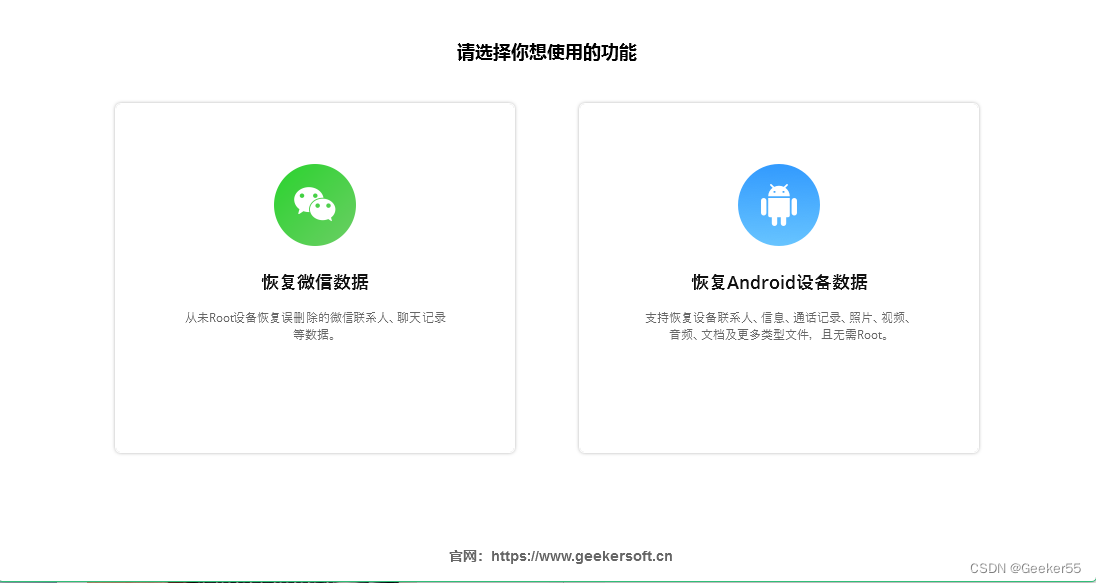
步骤 2.按照屏幕上的提示,让该工具识别手机。接下来,您将看到主界面。请勾选“联系人”选项卡,然后点击“下一步”开始扫描您的手机。
步骤3.之后,您可以在右侧窗口中预览所有已删除的联系人。选择您需要的联系人,然后点击“恢复”按钮即可从 Android SIM 卡中检索联系人。
2.2 使用ES文件资源管理器在Android中恢复SIM卡中删除的联系人
ES File Explorer是一款实用的文件管理器,可以执行数据选择、移动、创建、删除、重命名、搜索、共享、提取和恢复等操作。最后一个功能可用于检索 SIM 卡联系人。此外,它还可以直接打开、备份或卸载任何应用程序。
但它的缺点也很明显:缺乏新的更新、预览文件格式困难、不再允许文件压缩和解压缩等。
现在,按照以下步骤了解如何使用 ES 文件资源管理器从 Android 中的 SIM 卡检索电话号码:
步骤1.在Android手机上下载、安装并运行ES File Explorer,进入其主屏幕。然后,root您的手机(如果您还没有这样做)以提供该程序的权限。
步骤 2.单击窗口底部的“搜索”图像,并在空白处填写联系人路径:“/data/data/android.providers.contacts/databases”或“contacts/databases”,然后点击“放大镜”图标继续。
步骤3.快速扫描后,将找到包含SIM卡联系人的文件。 (由于某些技术原因,其恢复成功几率有限)
2.3 如何在使用 Gmail 帐户的 Android 设备中恢复 SIM 卡中已删除的联系人
Gmail 您可能非常熟悉。有很多方法可以用它恢复文件。今天给大家介绍一下如何在网页版上使用文件导出功能。当然,在此之前,您需要将SIM卡联系人备份到Gmail帐户。导入的联系人为 CSV 格式。顺便说一句,前几天,我在一些Android手机论坛上看到了一个“如何从死SIM卡中恢复联系人”的问题。碰巧 Gmail 帐户可以帮助做到这一点。
让我们看看如何使用 Gmail 帐户从丢失的 SIM 卡中检索电话号码:
步骤1.通过计算机浏览器访问Gmail网站,并使用您的Gmail ID登录,检查您是否之前备份过其中的联系人。如果是这样,请转到“步骤 2”。
步骤 2.点击“Gmail”,从下拉列表中选择“联系人”。然后点击“更多”>“导出”。现在,系统会询问您要以什么格式导出联系人。只需选择“CSV 格式”即可下载并保存它们。
步骤 3.之后,将您的 Android 连接到计算机,并将保存的 CSV 文件移动到 Android 手机。然后启动“联系人”应用程序将联系人导入到您的手机中。接下来,重新启动手机即可查看导入的联系人。
第 3 部分:如何从 iPhone SIM 卡恢复已删除的联系人
在详细讨论了如何从 Android SIM 卡中检索联系人后,许多 iDevice 用户可能会想,如何在不从 iPhone 中取出 SIM 卡然后将其插入 Android 设备的情况下恢复联系人呢?好了,我们来说一下iOS奇客数据恢复这个工具的详细使用方法。
奇客数据恢复iPhone版—具有业界最高的恢复成功率软件支持从 iPhone、iPad、iTunes 和 iCloud 恢复照片、视频、联系人、消息、笔记、通话记录等,支持最新的iPhone13与iOS15系统。![]() https://www.geekersoft.cn/phone-rescue.html
https://www.geekersoft.cn/phone-rescue.html
3.1 如何使用 iOS SIM 联系人恢复从 iPhone 中的 SIM 卡恢复已删除的电话号码
无论什么原因导致 SIM 卡或 iPhone 存储上的文件丢失,iOS SIM 联系人恢复都可以用于恢复联系人而无需备份。而且恢复成功率也比较高。它能够从 iPhone/iPad/iPod、iTunes 和 iCloud 恢复丢失的数据,包括联系人、通话记录、iMessage、照片、便笺、微信、KIK、Viber、Facebook 等。
此外,它在几乎所有的iDevices上表现良好,并在Windows 11/10/8/ 7/Vista/XP 或 Mac OS X 10.7 或更高版本。
有关如何使用 iOS SIM 联系人恢复工具从 iPhone 中的 SIM 卡检索电话号码的教程:
步骤1.下载、安装并打开该工具。通过 USB 线将您的 iPhone 连接到电脑。然后,先解锁您的 iPhone,然后单击 iPhone 上的“信任”。 。
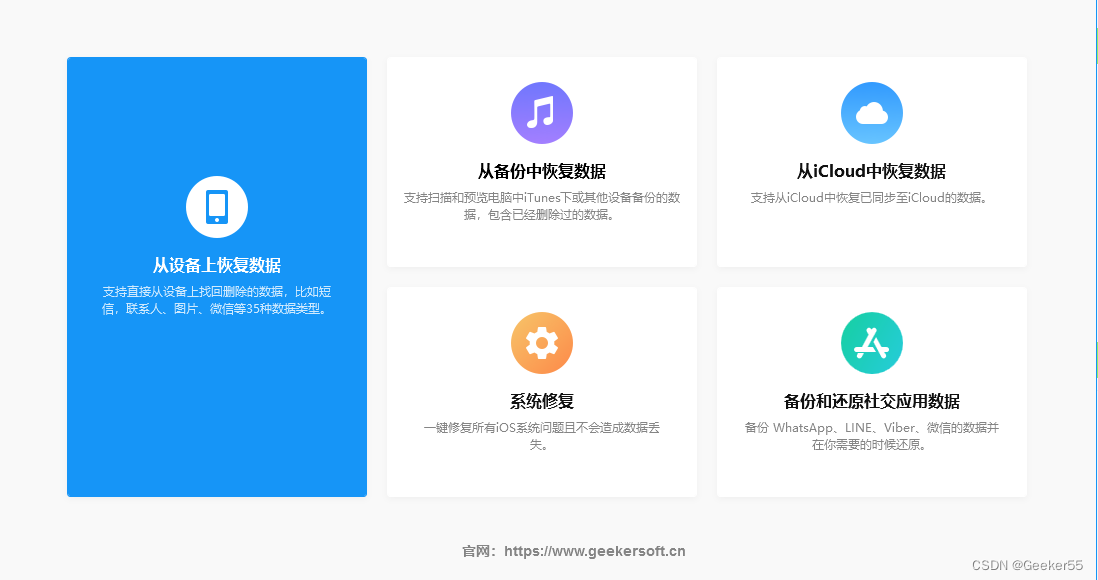
步骤2.选择“从iPhone设备恢复”>“从iOS设备恢复”,然后点击“开始扫描”按钮开始扫描已删除的数据,包括SIM卡。
步骤3.扫描后,iPhone中的所有文件将显示在屏幕上。拖动屏幕右侧的流程栏找到并选择“联系人”。然后双击所需的联系人进行预览。
步骤 4.点击“恢复”按钮将您的 iPhone SIM 联系人(vCard/.vcf 文件)保存到计算机上。接下来,将保存的文件从计算机移动到 iPhone。
总结
这篇文章旨在分析如何从 Android 或 iPhone SIM 卡中检索联系人的最新、最实用的解决方案。无论您是Android还是iPhone用户,您都无需取出SIM卡,只需选择一个程序或服务即可直接检索SIM卡联系人。
其中,奇客数据恢复安卓版是专为Android定制的,奇客数据恢复iOS版是专为iOS设计的。在 SIM 恢复之前,他们都不需要备份 SIM 卡联系人。因此,选择一款来开始您神奇的 SIM 联系人恢复之旅吧!